Jak naprawić mikrofon, który nie działa na komputerze Mac?
Opublikowany: 2022-01-10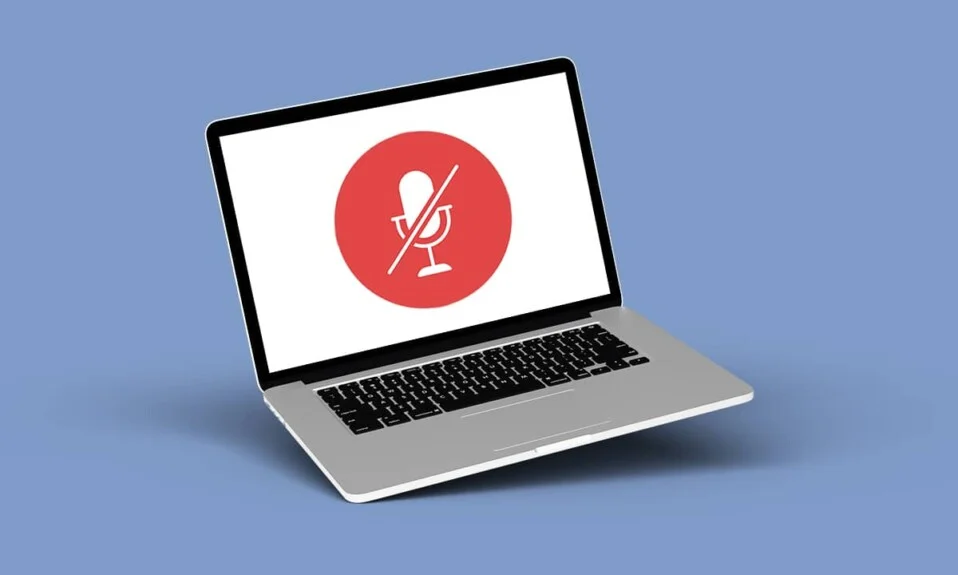
Wszystkie modele komputerów Mac mają wbudowany mikrofon. Co więcej, możesz dodać zewnętrzny mikrofon do dowolnego modelu Maca. W ten sposób możesz używać FaceTime do rozmawiania, prowadzenia rozmów telefonicznych, nagrywania filmów i zadawania pytań Siri na urządzeniu z systemem macOS. Wbudowane mikrofony można znaleźć w Apple MacBookach i wielu komputerach Mac. Zestawy słuchawkowe i mikrofony można podłączyć przez USB, złącze audio 3,5 mm lub Bluetooth. Mikrofon, podobnie jak inny sprzęt audio, będzie działał w trybie plug-and-play . Ale co powinieneś zrobić, jeśli napotkasz problem z mikrofonem, który nie działa na komputerze Mac? Nie martw się, przedstawiamy pomocny przewodnik, który nauczy Cię, jak rozwiązać ten problem i jak wykonać testowe odtwarzanie mikrofonu.
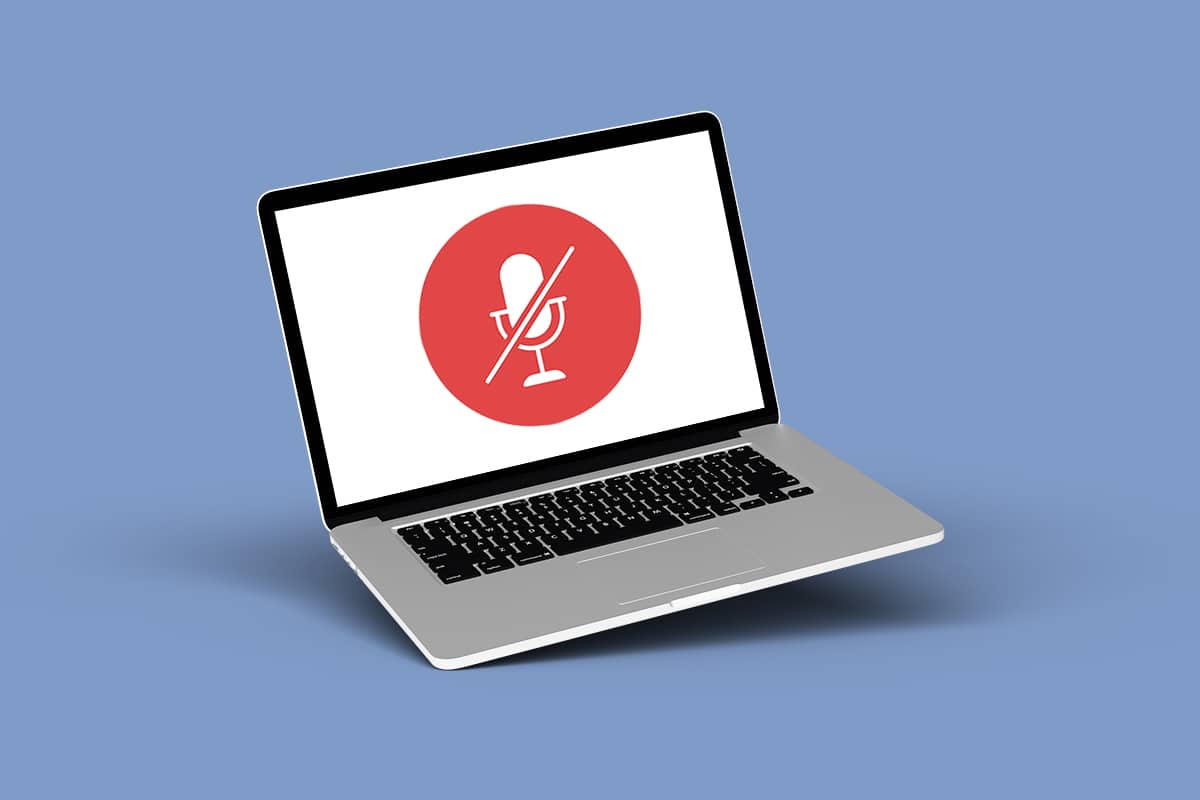
Zawartość
- Jak naprawić mikrofon nie działa na komputerze Mac?
- Powody, dla których Mac Mic nie działa
- Porada dla profesjonalistów: Przeprowadź odtwarzanie testowe mikrofonu online
- Metoda 1: Podstawowe rozwiązywanie problemów
- Metoda 2: Zresetuj PRAM
- Metoda 3: Rozwiązywanie problemów z ustawieniami wejścia dźwięku
- Metoda 4: Zezwól na dostęp do mikrofonu
- Metoda 5: Zresetuj uprawnienia
- Metoda 6: Włącz dyktowanie
- Metoda 7: Utwórz nowe konto
- Metoda 8: Zainstaluj ponownie wadliwie działającą aplikację
- Metoda 9: Skontaktuj się ze Wsparciem Apple
Jak naprawić mikrofon nie działa na komputerze Mac?
Konfigurowanie zewnętrznego mikrofonu na komputerze Mac jest łatwiejsze niż na komputerze z systemem Windows 10, na którym może być konieczne załadowanie odpowiedniego sterownika audio. Jednak ważne jest, aby wiedzieć, jakiego mikrofonu używa Twój komputer, aby pomyślnie zdiagnozować problemy z mikrofonem.
- Mikrofon wewnętrzny : każdy MacBook lub iMac jest wyposażony w mikrofon wewnętrzny.
- Zewnętrzny mikrofon USB: Zewnętrzny mikrofon USB ma własne zasilanie i łączy się bezpośrednio z portem USB.
- Zewnętrzny mikrofon 3,5 mm : Podłączany do wejścia mikrofonowego w komputerze PC lub do oddzielnego interfejsu audio, który może wymagać większej mocy.
- AirPods lub dowolny zestaw słuchawkowy Bluetooth : można je bezprzewodowo podłączyć do komputera Mac przez Bluetooth.
Powody, dla których Mac Mic nie działa
Oto niektóre z przyczyn, dla których Twój mikrofon przestał działać:
- Twój mikrofon może być źle skonfigurowany.
- Może to być spowodowane problemami z PRAM-em.
- Aplikacje innych firm mogą powodować konflikty.
- Niektóre gry lub aplikacje mogą powodować ten problem.
Porada dla profesjonalistów: Przeprowadź odtwarzanie testowe mikrofonu online
Możesz przetestować dźwięk mikrofonu Maca, uruchamiając test mikrofonu w przeglądarce internetowej.
- Zamknij wszelkie inne aplikacje, które mogą korzystać z mikrofonu, takie jak Skype, Zoom, Facetime itp., jeśli mikrofon nie przejdzie testu sprzętu lub jeśli nie słyszysz siebie.
- Upewnij się również, że wytwarzasz hałas podczas testowania sprzętu.
Wykonaj czynności wymienione poniżej, aby wykonać testowe odtwarzanie mikrofonu:
1. Odwiedź tę aplikację testową mikrofonu w przeglądarce internetowej.
2. Aby rozpocząć, kliknij przycisk Odtwórz , jak pokazano.
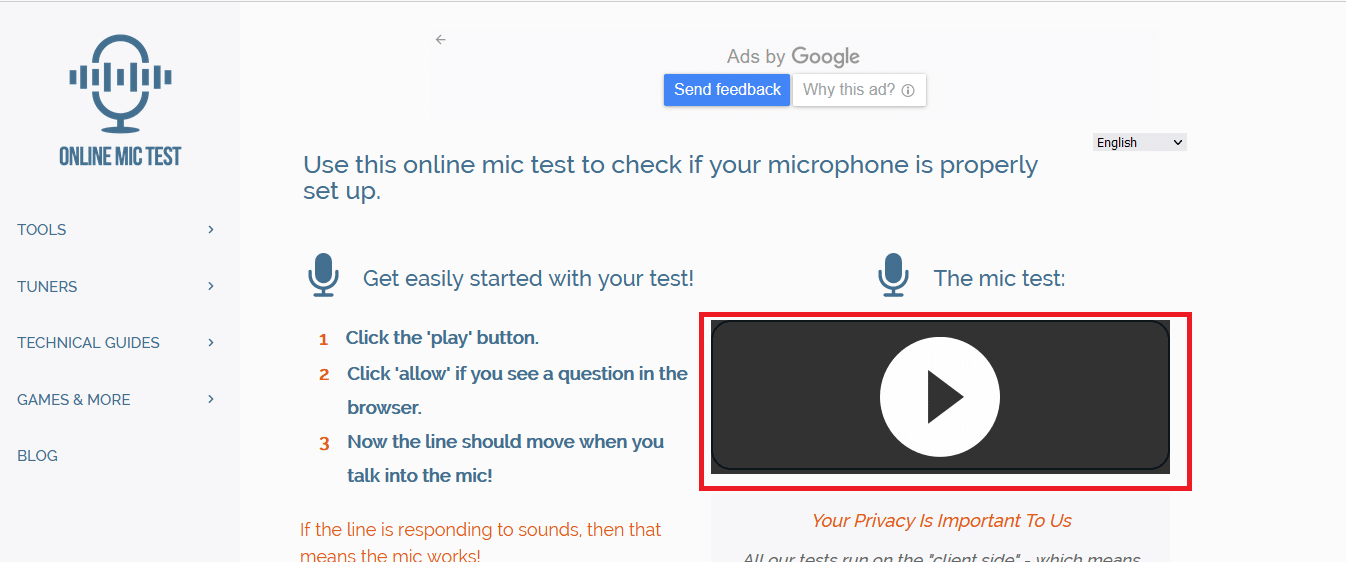
3. Twoja przeglądarka poprosi Cię o zgodę na użycie mikrofonu. Kliknij Zezwól , aby to przyznać.
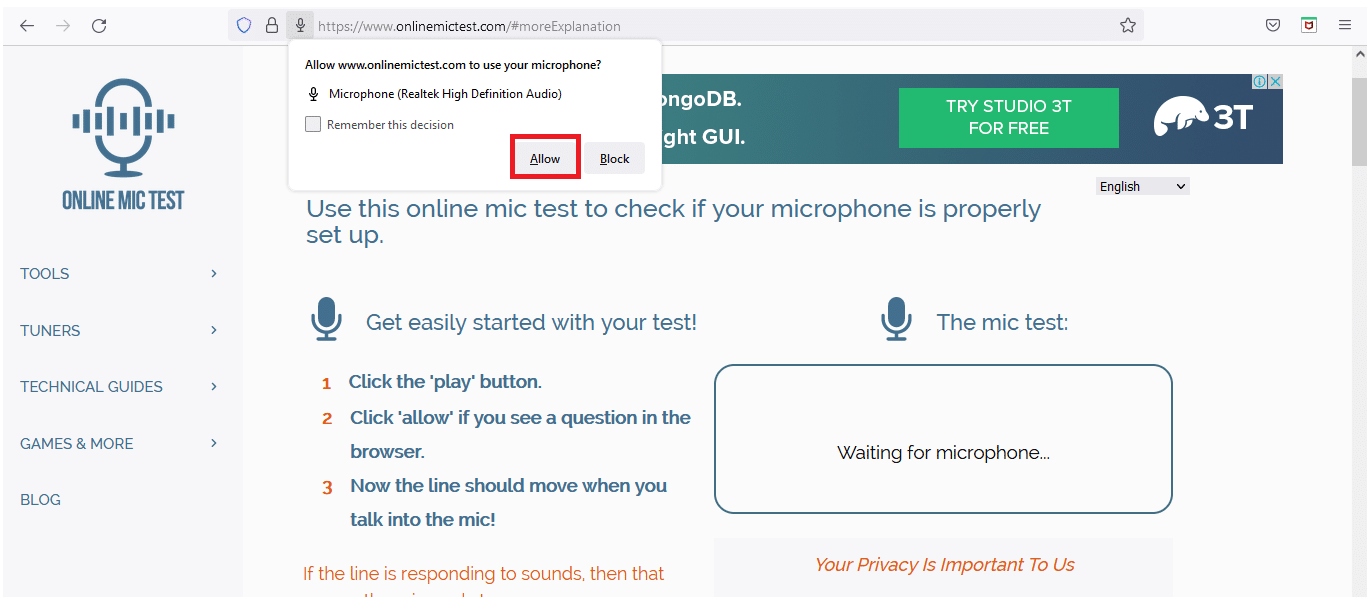
4. Mów do mikrofonu, gdy przeglądarka uzyska do niego dostęp.
5. Sygnał wejściowy zostanie pokazany w małym okienku pod obszarem testowym, z linią zmieniającą się, aby odzwierciedlić głośność dźwięku.
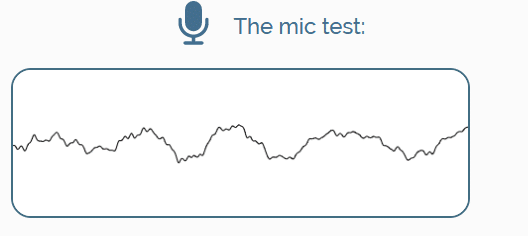
Metoda 1: Podstawowe rozwiązywanie problemów
Mikrofon na komputerze Mac nie zawsze jest wyraźnie widoczny i może być trudny do zlokalizowania, zwłaszcza jeśli nie wiesz, gdzie szukać! Wewnętrzne mikrofony wbudowane w komputery PC są prawie niezauważalne, ponieważ są tak małe. Sprawdź specyfikacje techniczne i schematy modelu MacBooka, iMaca lub komputera Mac, aby znaleźć mikrofon Maca.
- Na komputerach Mac mikrofony to zazwyczaj małe otworki po bokach MacBooka, pod kratką głośnika w pobliżu klawiatury.
- Można je również znaleźć obok aparatu FaceTime lub iSight na komputerze iMac.
- Po znalezieniu wyczyść go ściereczką z mikrofibry lub niestrzępiącą się, aby usunąć wszelkie zabrudzenia, które mogą go blokować.
- Możesz także delikatnie zdmuchnąć wszelkie kłaczki lub kurz , które zakłócają zdolność mikrofonu do odbierania dźwięku za pomocą sprężonego powietrza.
- Niektórzy czytelnicy sugerują , aby usunąć wszelkie kłaczki, brud lub kurz za pomocą bardzo miękkiej szczoteczki do zębów.
Przeczytaj także: Napraw odtwarzanie AirPods tylko jednym uchem
Metoda 2: Zresetuj PRAM
Pamięć PRAM lub pamięć o dostępie losowym parametrów , jak sama nazwa wskazuje, przechowuje w MacBooku wiele małych parametrów, takich jak jasność, głośność, dysk startowy i kilka ustawień mikrofonu. Wszystkie te ustawienia zostaną zresetowane po zresetowaniu PRAM na MacBooku, być może rozwiązując problemy z mikrofonem MacBooka. Wykonaj podane czynności, aby naprawić problem z mikrofonem na komputerze Mac, resetując PRAM:
1. Kliknij ikonę Apple w lewym górnym rogu
2. Wybierz opcję Zamknij… , aby wyłączyć komputer, jak pokazano. Poczekaj, aż MacBook całkowicie się wyłączy, zanim przejdziesz dalej.
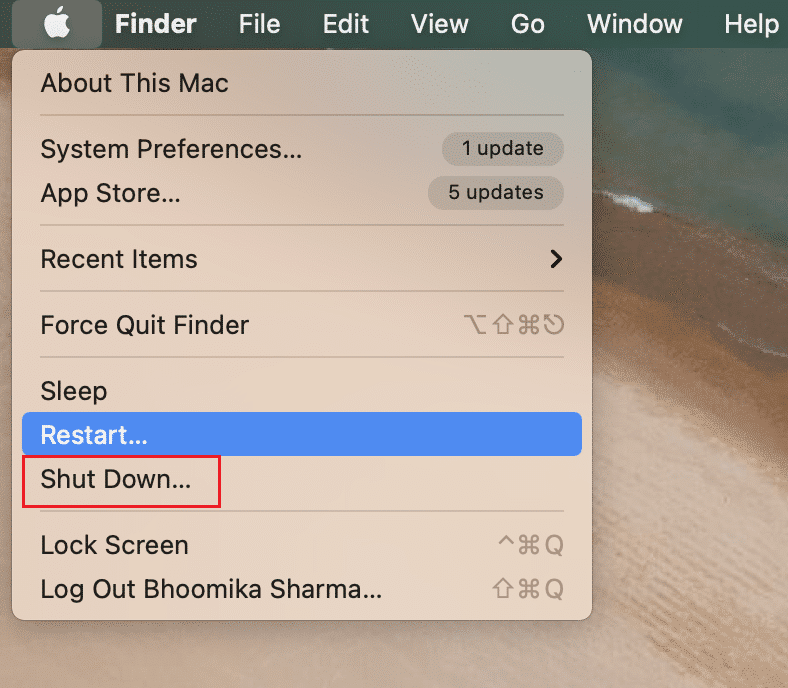
3. Przytrzymaj przycisk zasilania i naciśnij jednocześnie klawisze Command + Alt + P + R.
Uwaga: Przytrzymaj przyciski przez 20 sekund lub do momentu, gdy usłyszysz dźwięk gongu.
4. Poczekaj, aż MacBook zrestartuje się normalnie po zwolnieniu przycisków.
Metoda 3: Rozwiązywanie problemów z ustawieniami wejścia dźwięku
Natywne ustawienia głośności mikrofonu systemowego można znaleźć w Preferencjach systemowych, aby wykonać testowe odtwarzanie mikrofonu. Aby sprawdzić ustawienia mikrofonu i naprawić je, aby naprawić niedziałający mikrofon na Macu, wykonaj następujące kroki:
1. Uruchom aplikację Preferencje systemowe po kliknięciu ikony Apple , jak pokazano.
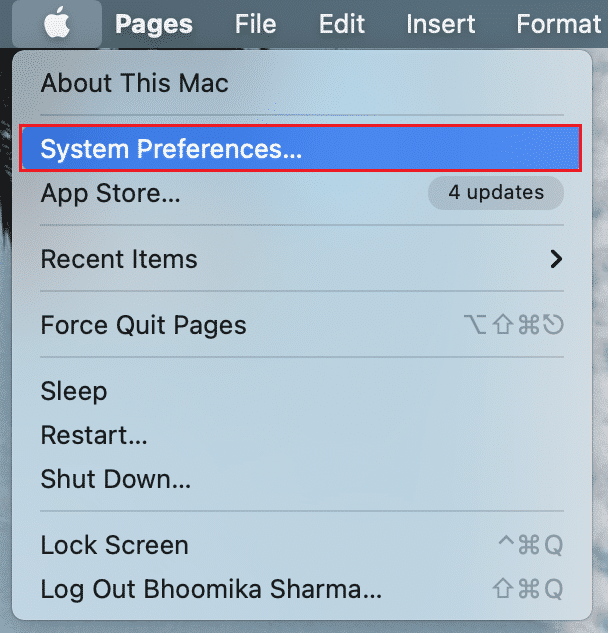
2. Przejdź do Ustawienia dźwięku .
3. Tutaj przejdź do zakładki Wejście , jak pokazano.
4. Wybierz urządzenie wejściowe, a mianowicie mikrofon w obszarze Wybierz urządzenie do wprowadzania dźwięku .
5. Dostosuj głośność wejścia za pomocą danego suwaka.
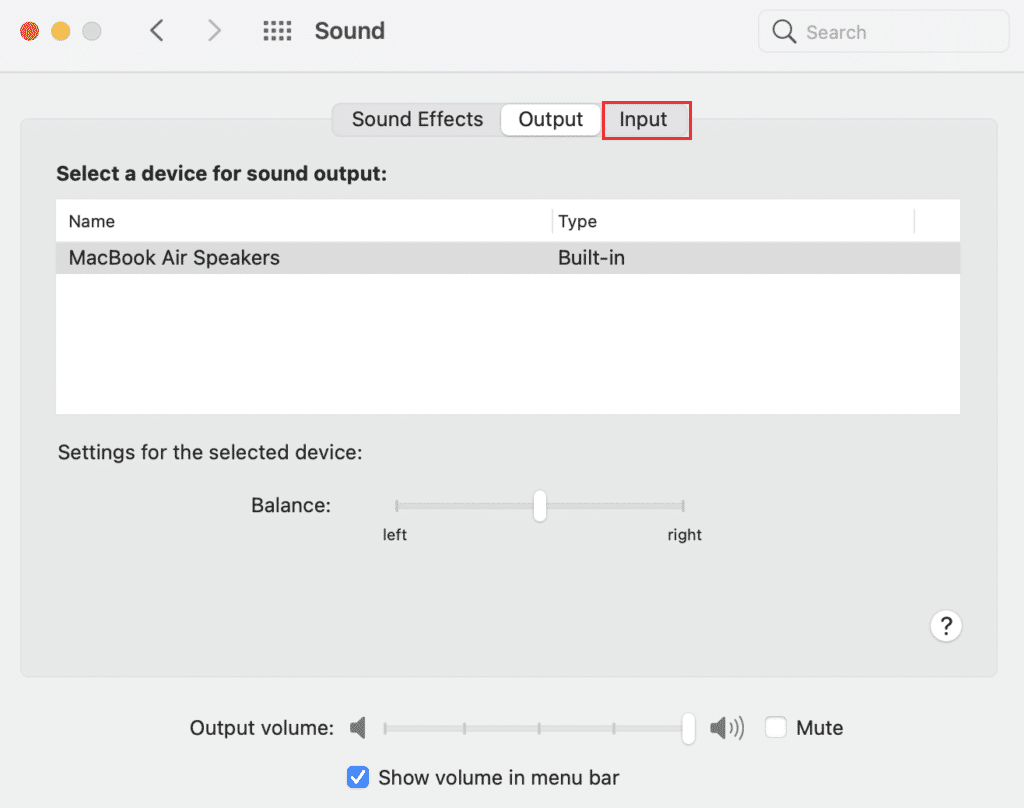
6. Mów do mikrofonu i sprawdź, czy zaszły jakieś zmiany w polu Input level :.
Uwaga: Paski zaświecą się, aby pokazać, które wejścia zostały wykryte. Jeśli nie są podświetlone, Twój mikrofon nie odbiera żadnego sygnału wejściowego.
Przeczytaj także: Jak naprawić niedziałający aparat Mac
Metoda 4: Zezwól na dostęp do mikrofonu
Ponieważ mikrofon jest urządzeniem wejściowym, dostęp do niego zapewnia użytkownik. Gdy wykonasz testowe odtwarzanie mikrofonu i stwierdzisz, że Twój Mac może wykryć wejście mikrofonowe za pomocą aplikacji Preferencje systemowe, ale aplikacja nie może, może to być problem z uprawnieniami lub problem z samym programem. Wykonaj następujące kroki, aby przyznać dostęp do mikrofonu konkretnej aplikacji, aby naprawić mikrofon, który nie działa w przypadku problemu z komputerem Mac:

1. Przejdź do Preferencji systemowych , jak pokazano.
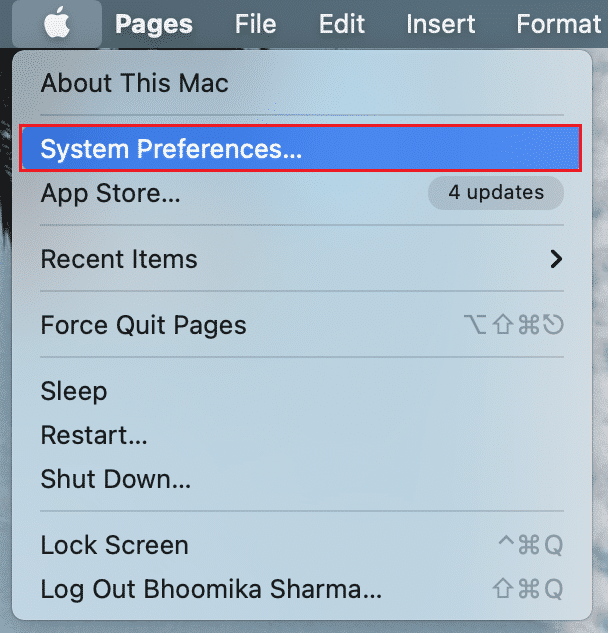
2. Wybierz Bezpieczeństwo i prywatność .
3. Kliknij Prywatność i wybierz Mikrofon z paska bocznego.
4. Tutaj zobaczysz listę aplikacji . Zaznacz pole obok poszczególnych aplikacji, aby zezwolić poniższym aplikacjom na dostęp do mikrofonu .
Uwaga: Podobnie możesz przyznać uprawnienia aplikacji Aparat wybranym aplikacjom, jak pokazano poniżej.
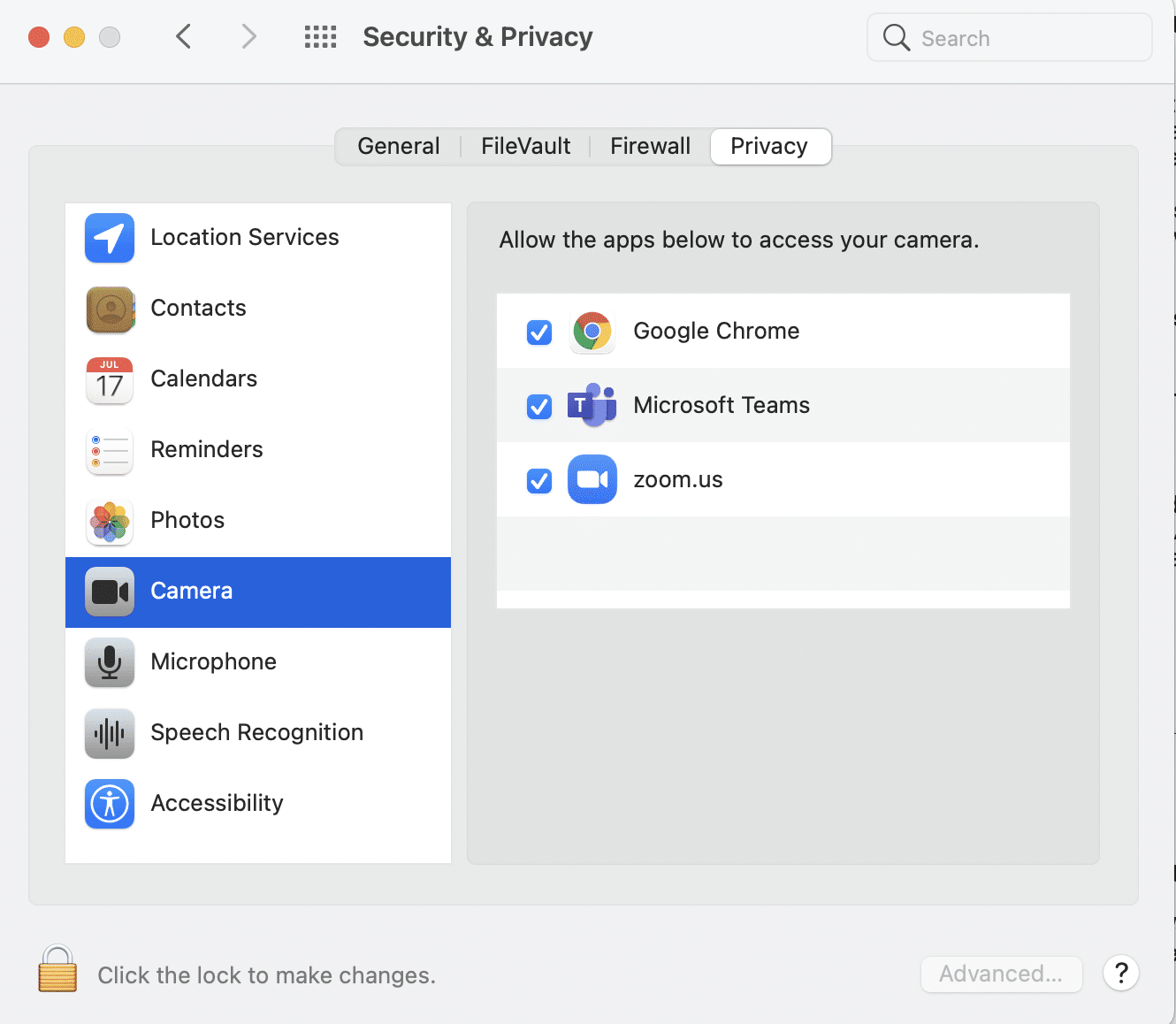
Metoda 5: Zresetuj uprawnienia
Zauważyliśmy jedyny w swoim rodzaju błąd w wersjach beta systemów macOS Mojave i Catalina. Z wyjątkiem kilku programów, mikrofon MacBooka sprawdza się znakomicie. Użytkownicy, którzy używają mikrofonu w grach, zgłosili ten problem z niedziałającym mikrofonem na Macu. Oto jak zresetować uprawnienia i zmusić aplikacje do ponownego żądania uprawnień do mikrofonu:
1. Otwórz aplikację Terminal z folderu Utility , jak pokazano.
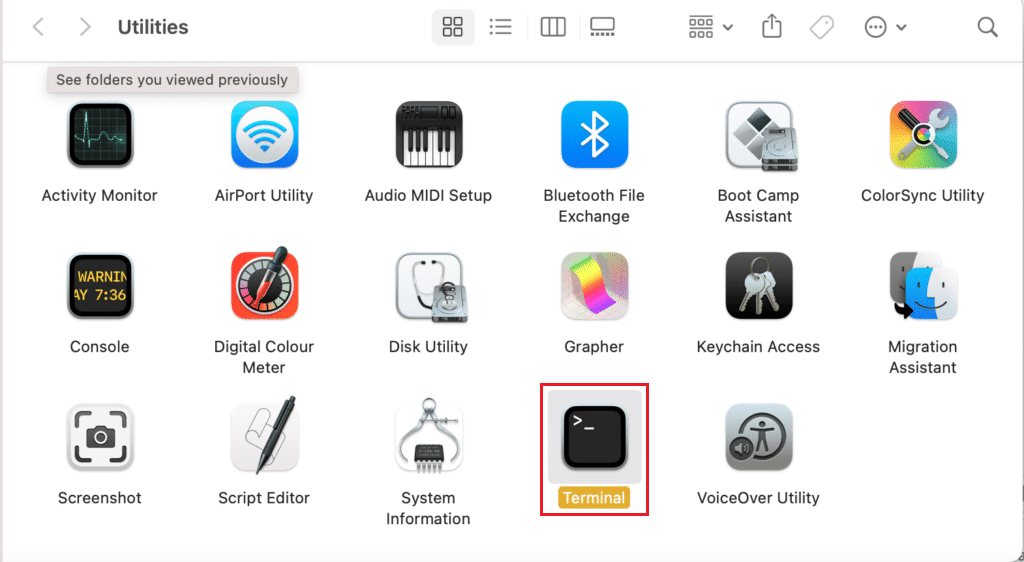
2. Wpisz następujące polecenie i naciśnij klawisz Enter .
rm -rf ~/Library/Application\ Support/com.apple.TCC
3. Gdy zostaniesz o to poproszony, wprowadź swoje dane uwierzytelniające .
4. Na koniec uruchom ponownie MacBooka.
Uwaga: Jeśli poprzednie polecenie terminala nie zadziałało, spróbuj ponownie, ze słowem sudo przed nim.
Przeczytaj także: Jak korzystać z folderu narzędzi na komputerze Mac
Metoda 6: Włącz dyktowanie
Włączenie funkcji Dyktowanie pozwoli nie tylko dyktować do MacBooka i pisać za siebie, ale także pobrać niezbędne sterowniki, które mogą pomóc w naprawie wszelkich problemów z mikrofonem. Oto kroki, aby naprawić problem z mikrofonem na komputerze Mac, włączając funkcję dyktowania na MacBooku lub MacBooku Pro:
1. Otwórz Preferencje systemowe , jak wcześniej.
2. Wybierz opcję Klawiatura , jak pokazano.
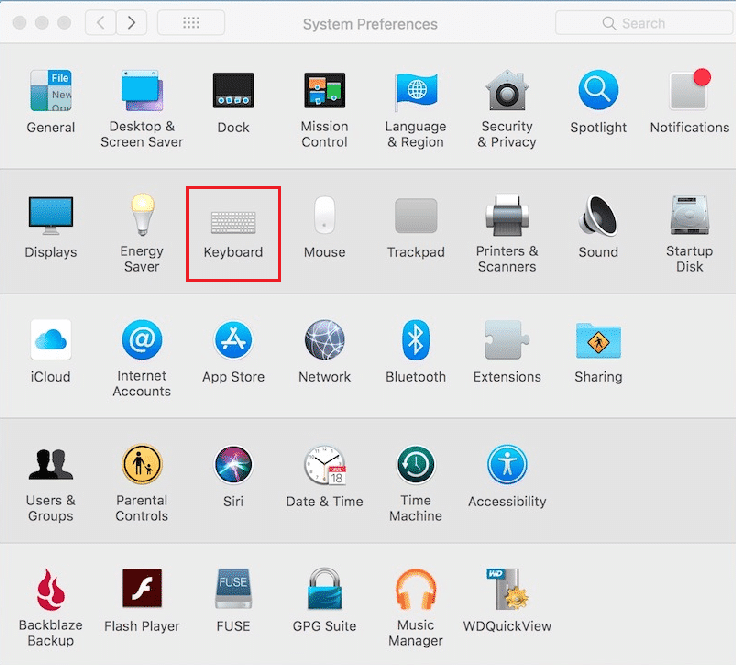
3. Kliknij zakładkę Dyktowanie w prawym rogu.
4. W polu Dyktowanie: wybierz opcję Wł . Twój Mac automatycznie wyszuka niezbędne pakiety językowe i sterowniki do pobrania.
5. Po zakończeniu pobierania pod opcją dyktowania pojawi się wirujące pole . Spróbuj ponownie użyć mikrofonu, aby ustalić, czy problem z mikrofonem został rozwiązany, czy nie.
Metoda 7: Utwórz nowe konto
Mikrofon MacBooka może przestać działać z powodu nieprawidłowego działania konta Mac. Łatwo przetestować to pojęcie, tworząc nowe konto i sprawdzając, czy tam działa mikrofon.
1. Przejdź do Preferencje systemowe > Użytkownicy i grupy.
2. Aby dokonać modyfikacji, kliknij kłódkę i wprowadź hasło administratora .
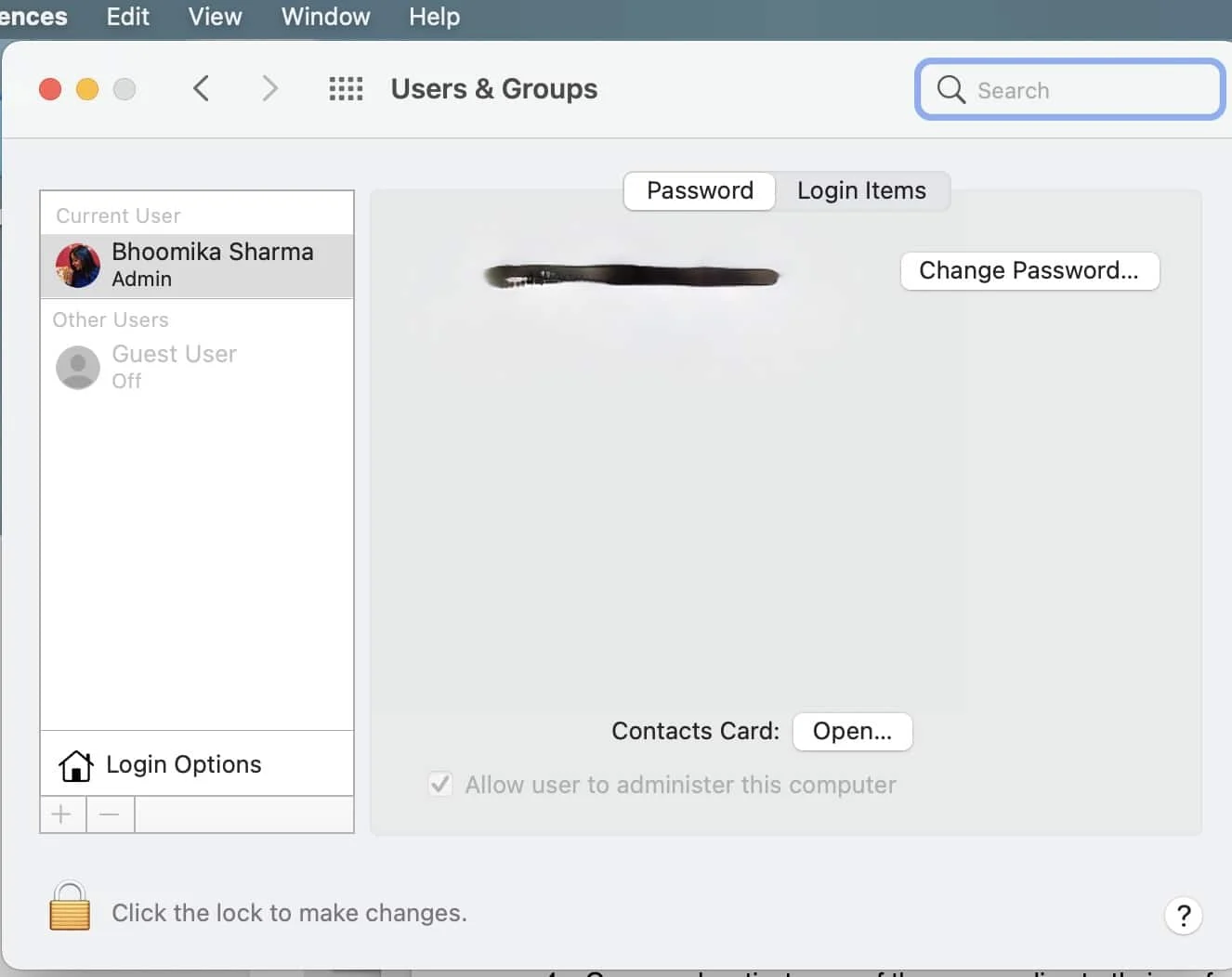
3. Aby utworzyć nowe konto użytkownika, kliknij symbol + w lewym dolnym rogu i wypełnij formularz .
4. Po założeniu nowego konta wyloguj się z obecnego konta.
5. Kliknij symbol Apple w lewym górnym rogu, aby się wylogować.
Uwaga: Aby ta funkcja działała, należy się wylogować, a nie przełączać użytkowników.
6. Otwórz nowe konto i zaloguj się , aby jeszcze raz przeprowadzić testowe odtwarzanie mikrofonu.
7A. Jeśli Twój nowy mikrofon konta działa, masz dwie realne opcje:
- Przenieś wszystkie dane na nowe konto i usuń stare.
- Lub przywróć Macbooka do ustawień fabrycznych i odzyskaj dane z kopii zapasowej.
7B. Jeśli testowe odtwarzanie mikrofonu Mac nie powiedzie się, wypróbuj poniższe rozwiązania.
Przeczytaj także: Napraw problem z niedziałającą ładowarką MacBooka
Metoda 8: Zainstaluj ponownie wadliwie działającą aplikację
Jeśli mikrofon MacBooka działa, ale nie działa tylko w jednym konkretnym programie, problem jest najprawdopodobniej spowodowany błędami w aplikacji. Należy odinstalować i ponownie zainstalować oprogramowanie.
1. Przejdź do folderu Aplikacje w Finderze .
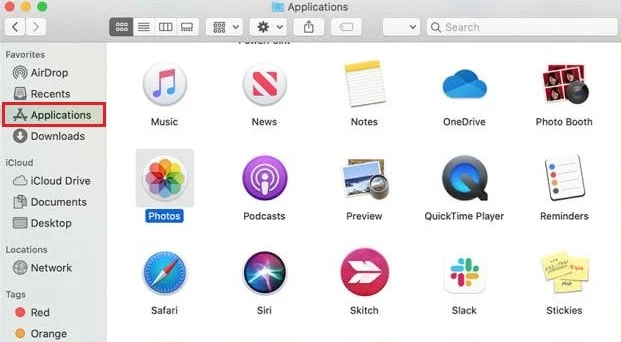
2. Przeciągnij ikonę aplikacji powodującej problemy, np. Skype , do Kosza .
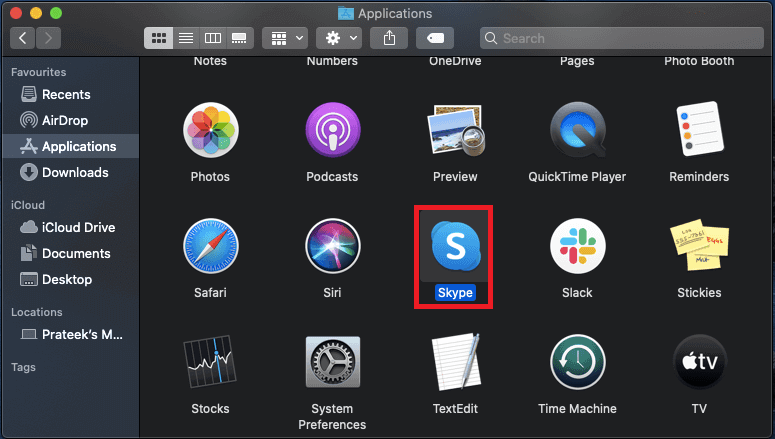
3. Kliknij Kosz i kliknij Opróżnij kosz , jak pokazano poniżej.
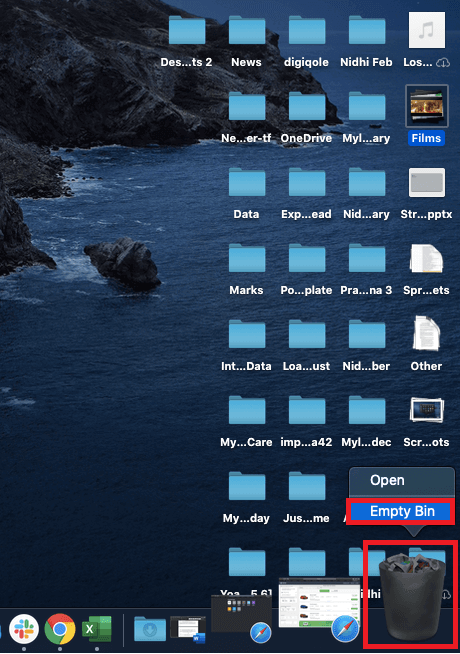
4. Uruchom ponownie MacBooka , aby upewnić się, że wszystkie dane aplikacji zostały wyczyszczone.
5. Zainstaluj ponownie aplikację z Mac App Store.
Metoda 9: Skontaktuj się ze Wsparciem Apple
Jeśli żadna z powyższych technik nie zadziałała, możliwe, że Twój mikrofon MacBooka został fizycznie zniszczony. Aby uzyskać bardziej szczegółowe informacje dotyczące rozwiązywania problemów, umówić się na spotkanie z autoryzowanym dostawcą usług lub skontaktować się z pomocą techniczną Apple.
Przeczytaj także: Napraw problem braku ładowania AirPods
Często zadawane pytania (FAQ)
Q1. Dlaczego mój Mac nie odbiera mikrofonu?
Odp. Niedopasowane wejście dźwięku jest typowym źródłem problemów z mikrofonem. Wybierz Wejście na karcie Wejście w Preferencje systemowe > Dźwięk . Powinieneś zobaczyć listę urządzeń wytwarzających dźwięk, w tym, miejmy nadzieję, mikrofon, którego chcesz użyć. Twój Mac nie wykryje żadnego dźwięku, jeśli suwak jest ustawiony zbyt nisko.
Q2. Czy do mojego MAC można podłączyć mikrofon pojemnościowy?
Odp. Prawie wszystkie komputery są wyposażone w port mikrofonu, który obecnie jest często sparowany z portem słuchawkowym. Zakładając, że masz odpowiednie gniazdo do gniazda, powinieneś być w stanie bezpośrednio podłączyć mikrofon dynamiczny . Ponadto mikrofon pojemnościowy nie może być podłączony bezpośrednio do portu mikrofonowego komputera; nie będzie działać.
Q3. Jak mogę używać wewnętrznego mikrofonu Maca ze słuchawkami?
Odp. Jeśli szukasz rozdzielacza do słuchawek, odkryjesz dziesiątki opcji za mniej niż 5 USD. Kliknij dwukrotnie mikrofon wewnętrzny, aby wybrać go w zakładce Preferencje wejścia dźwięku , a następnie podłącz zestaw słuchawkowy. Powinieneś być w stanie pominąć mikrofon zestawu słuchawkowego i użyć wewnętrznego mikrofonu Mac.
Zalecana:
- Najlepsze 9 zabawnych aplikacji do efektów fotograficznych
- Napraw niedziałające repozytorium Kodi Mucky Duck
- Napraw problemy z macOS Big Sur
- Dlaczego Internet na moim Macu jest tak powolny?
Mamy nadzieję, że te informacje były przydatne w naprawieniu problemu z mikrofonem w przypadku problemu z komputerem Mac . Daj nam znać, która ze strategii okazała się najskuteczniejsza. Ponadto, jeśli masz jakieś pytania/sugestie dotyczące tego artykułu, możesz je umieścić w sekcji komentarzy poniżej.
